Забудьте о YouTube Premium — используйте этот хак для Android и iOS, чтобы воспроизводить видео, когда ваш телефон заблокирован
Мы все были в этом: вы смотрите подкаст на YouTube и хотите заснуть, слушая его, а яркость экрана не мешает вам спать. Возможно, вы слушаете песню, которую можете найти только на YouTube, и хотите слушать во время прогулки. Оба из них потребуют блокировки телефона, что остановит воспроизведение. И единственный способ продолжить воспроизведение, когда ваш телефон заблокирован, — это подписаться на YouTube Premium, верно? Неправильно. Как на iPhone, так и на Android есть небольшой лайфхак, который позволяет воспроизводить контент YouTube, даже когда ваш телефон заблокирован. Премиум. Необходимый. Это включает в себя использование режима рабочего стола Safari или Chrome, и это очень легко сделать. К сожалению, этот метод не идеален. Я не уверен, как я это сделал, но один или два раза мне удалось получить последовательные видео из очереди, чтобы воспроизвести одно за другим, пока оно заблокировано. Кажется, что иногда это работает, но обычно это не так, что означает, что вы ограничены одним видео, воспроизводимым в заблокированном состоянии. Если вам нравится слушать более длинные подкасты во время сна или длинные музыкальные миксы во время путешествий или поездок на работу, эта функция по-прежнему очень удобна. Более того, я обнаружил, что этот метод также работает для воспроизведения контента YouTube в фоновом режиме, когда вы используете другие приложения. Заинтересованы в этом хаке? Читайте дальше, чтобы узнать, как включить воспроизведение YouTube на заблокированном телефоне без YouTube Premium.
Как воспроизводить видео с YouTube, когда ваш телефон заблокирован (без Premium)
Мы протестировали это на iPhone 13 Pro Max и Google Pixel 6 Pro. Скриншоты ниже были сделаны на этих устройствах, но шаги должны выглядеть очень похоже на других устройствах Android или на устройствах iOS, использующих Chrome.
1. Зайдите на YouTube.com
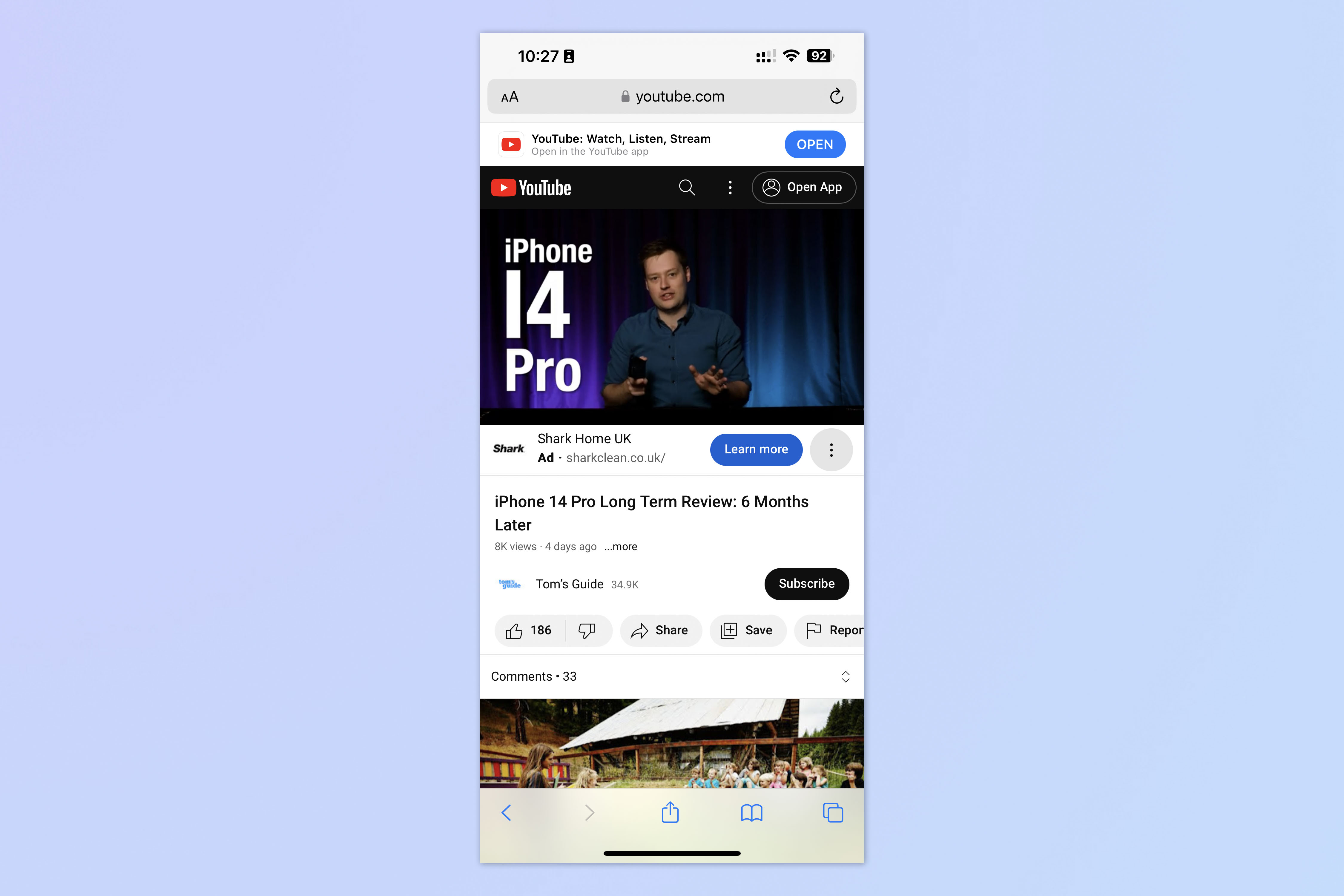
(Изображение: © YouTube / Tom’s Guide) Откройте Safari или Chrome и перейдите в youtube.com (откроется в новой вкладке). Найдите видео, которое хотите посмотреть. Естественно, мы рекомендуем что-то из Канал Tom’s Guide на YouTube (откроется в новой вкладке), где вы найдете множество технических новостей, обзоров и практических видео.
2. Запросить настольный веб-сайт
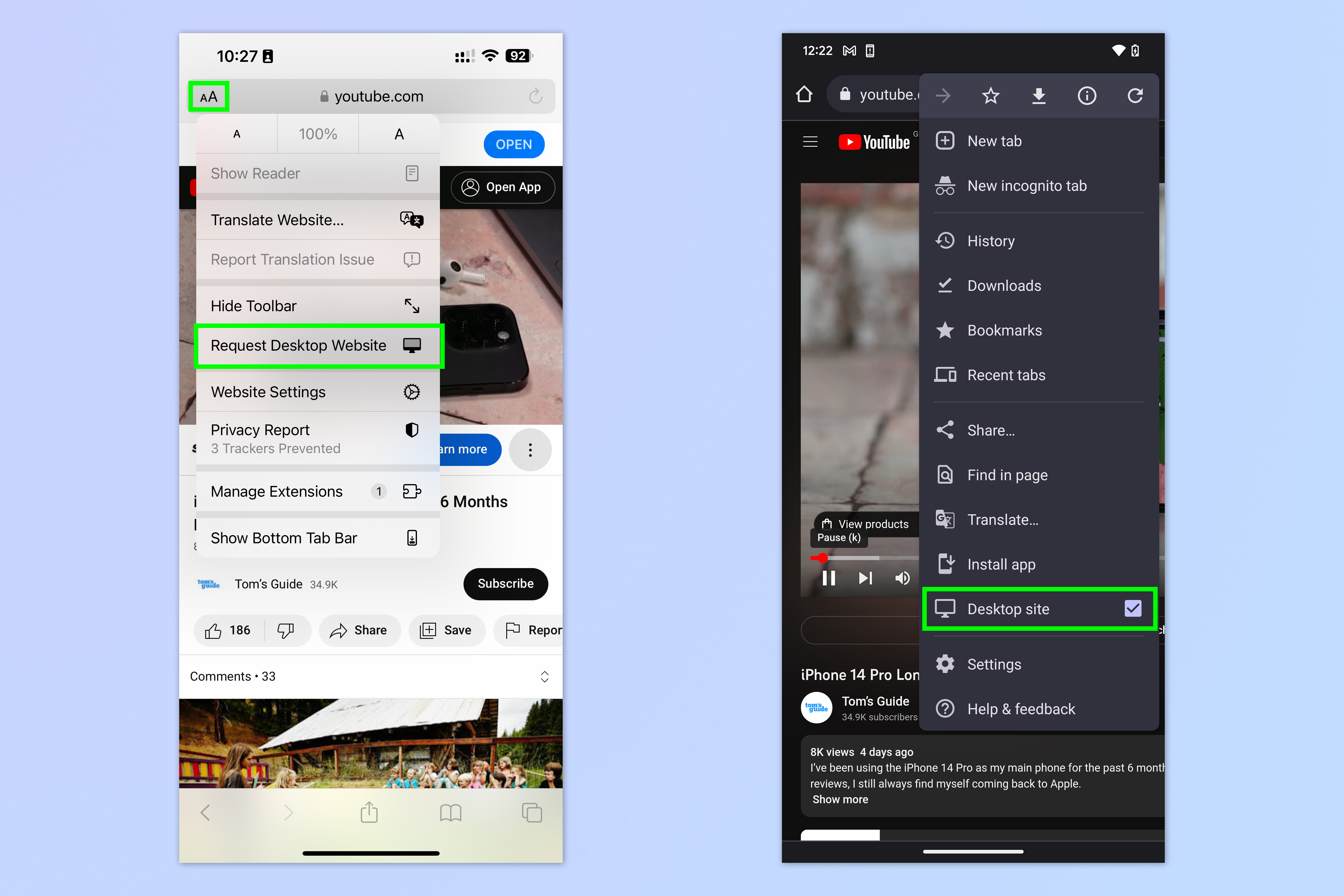
(Изображение: © YouTube / Tom’s Guide) Нажмите кнопку AA в левом верхнем углу и выберите «Запросить веб-сайт рабочего стола». В Chrome коснитесь многоточия в правом верхнем углу и выберите Рабочий стол.
3. Воспроизведите видео
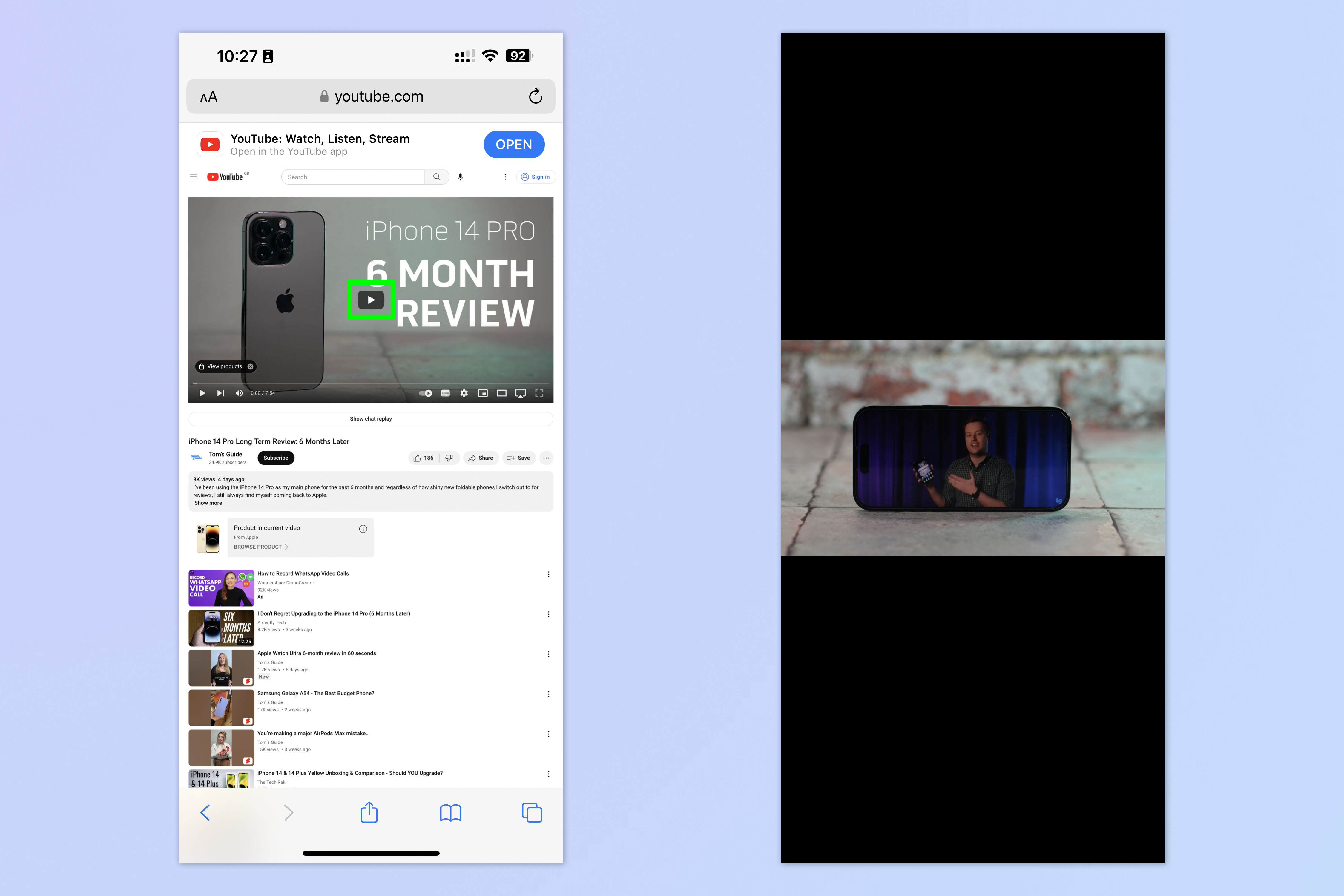
(Изображение: © YouTube / Tom’s Guide) Нажмите кнопку воспроизведения, чтобы начать воспроизведение.
4. Заблокируйте телефон и нажмите кнопку воспроизведения на экране блокировки.
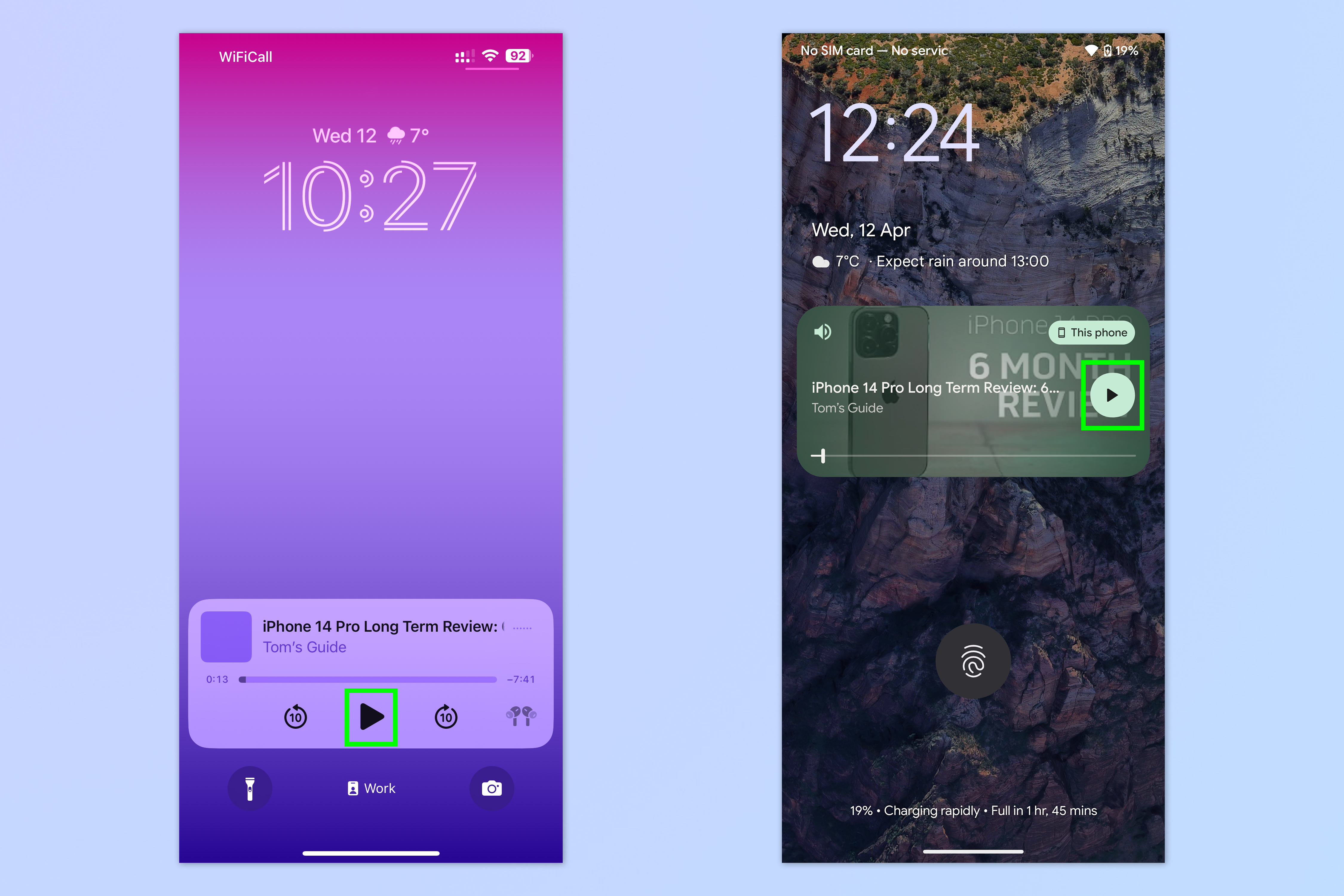
(Изображение: © Tom’s Guide) Заблокируйте iPhone, затем коснитесь экрана или поднимите его, чтобы разбудить. Ваш экран блокировки покажет видео в поле «Сейчас исполняется». Просто коснитесь воспроизведения и слушайте!
Если вы не заблокируете свой телефон и вместо этого будете переключать приложения, не закрывая браузер, вы также можете продолжать воспроизводить видео в фоновом режиме, пока используете другое приложение! Вуаля — теперь вы можете слушать контент YouTube, когда ваш iPhone или Android-устройство заблокировано. Хотя этот метод работает довольно хорошо, как указано во вступлении, он, конечно, не дает вам функциональности YouTube Premium. Если вам нужен контент без рекламы и бесшовные фоновые функции, такие как поддержка списков воспроизведения и очередей, Premium по-прежнему будет вашим лучшим выбором. Нам нравится хороший телефонный хак здесь, в Tom’s Guide. Если вы хотите узнать больше, позвольте нам показать вам, как разблокировать iPhone, используя только голос, как настроить кнопку блокировки iPhone и как одновременно редактировать несколько фотографий на iPhone с помощью файлов. Пользователи Android могут ознакомиться с нашими руководствами. к скрытым функциям Android, скрытым функциям Samsung Galaxy и скрытым функциям OnePlus, которые должен использовать каждый. Лучшие на сегодня предложения YouTube Premium![]() (откроется в новой вкладке)
(откроется в новой вкладке)